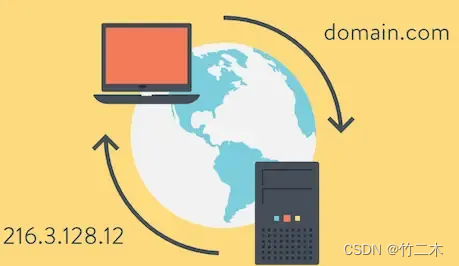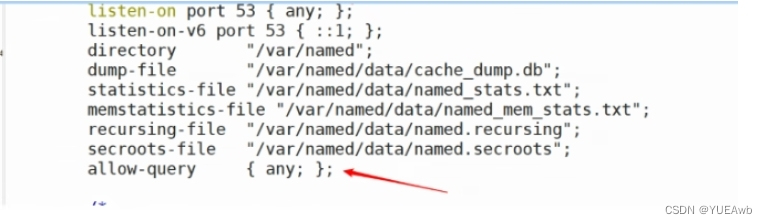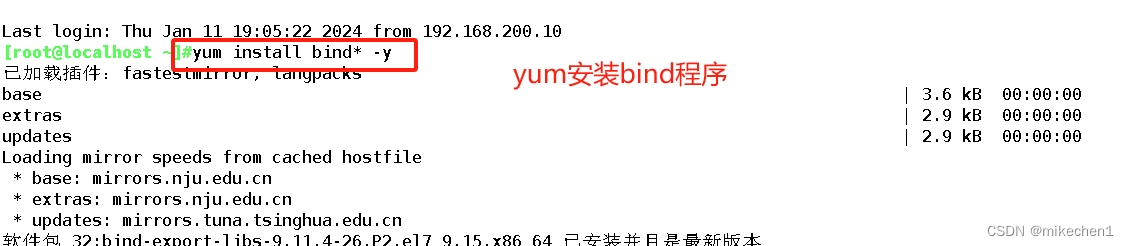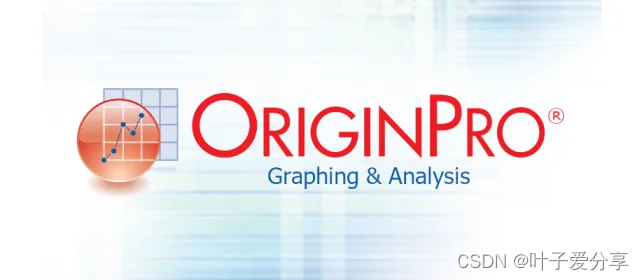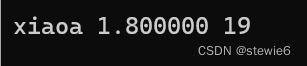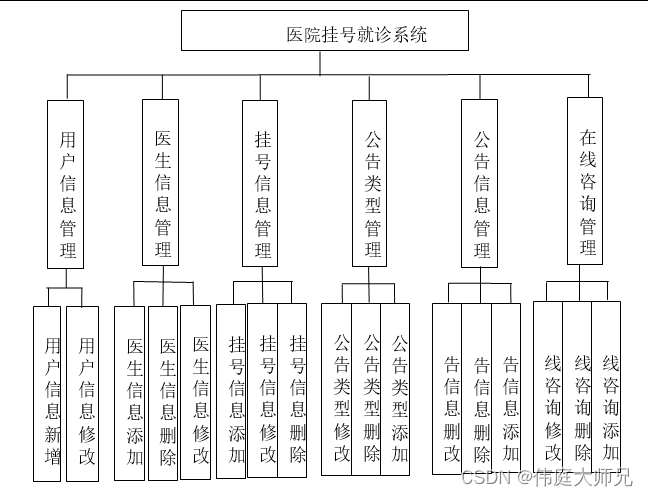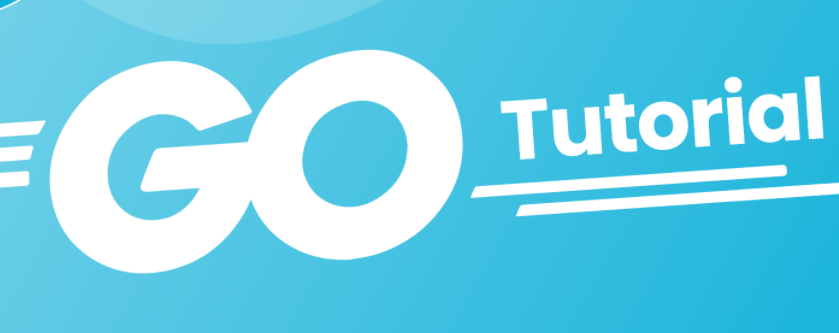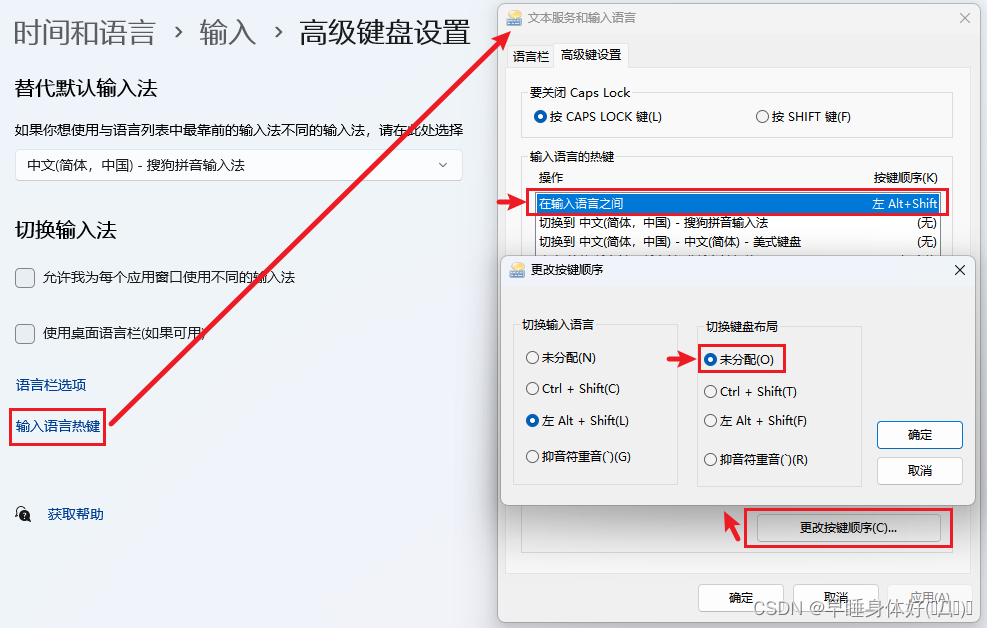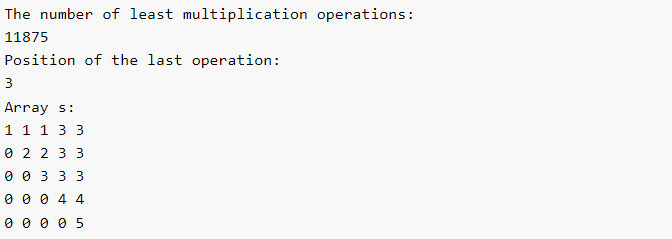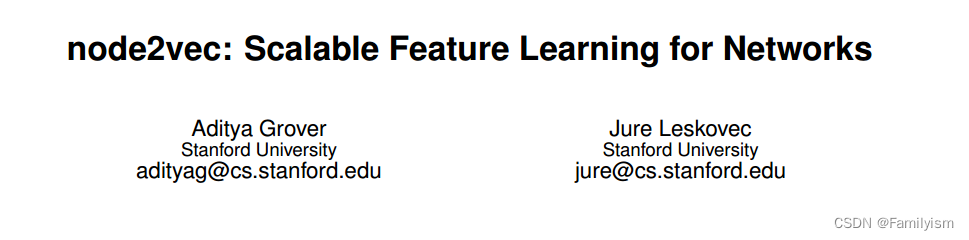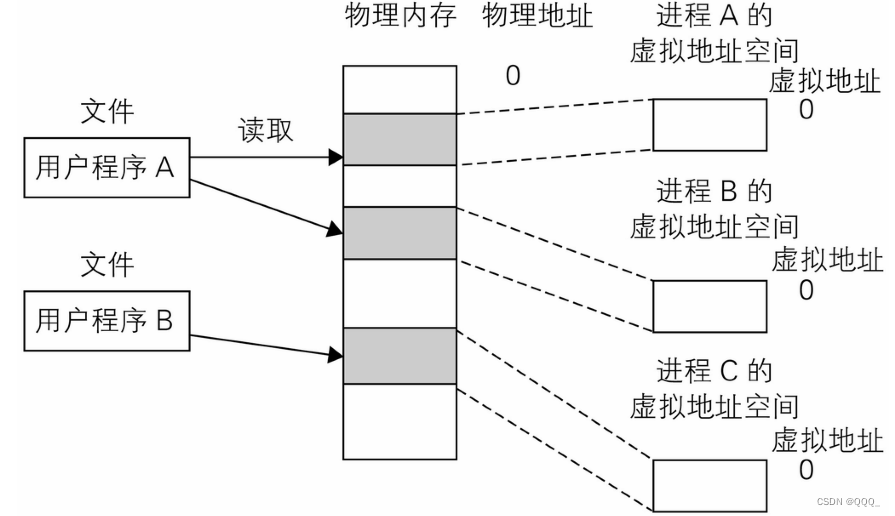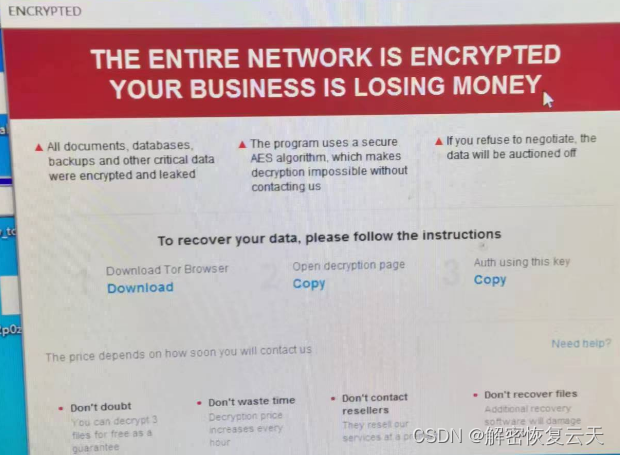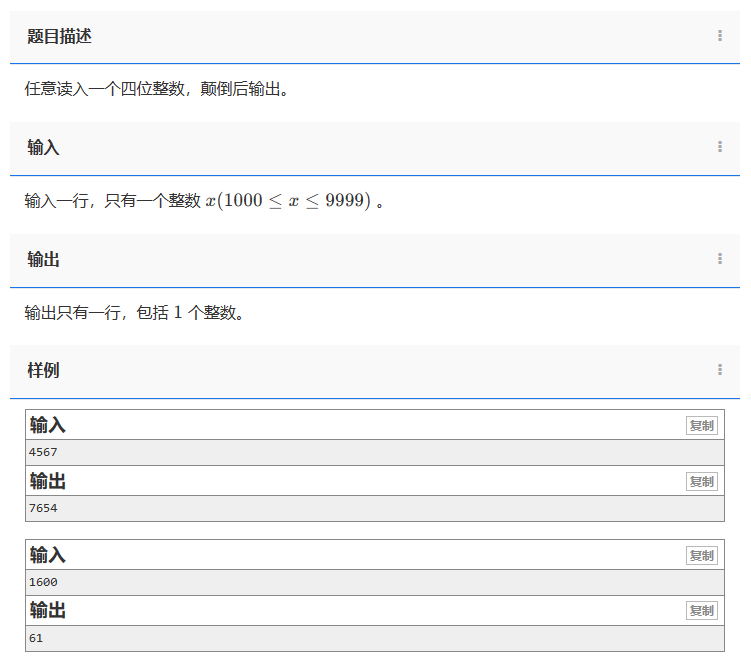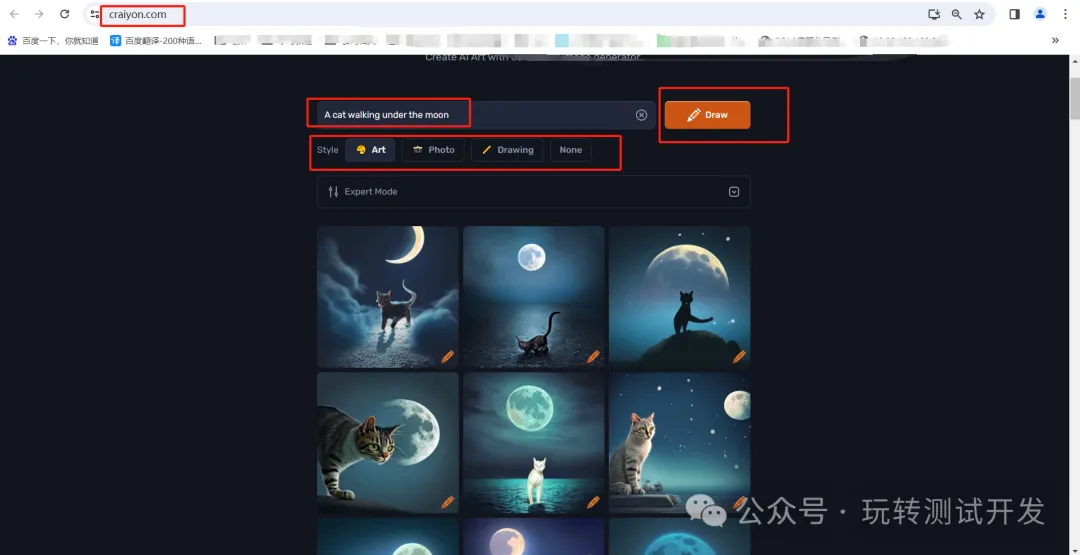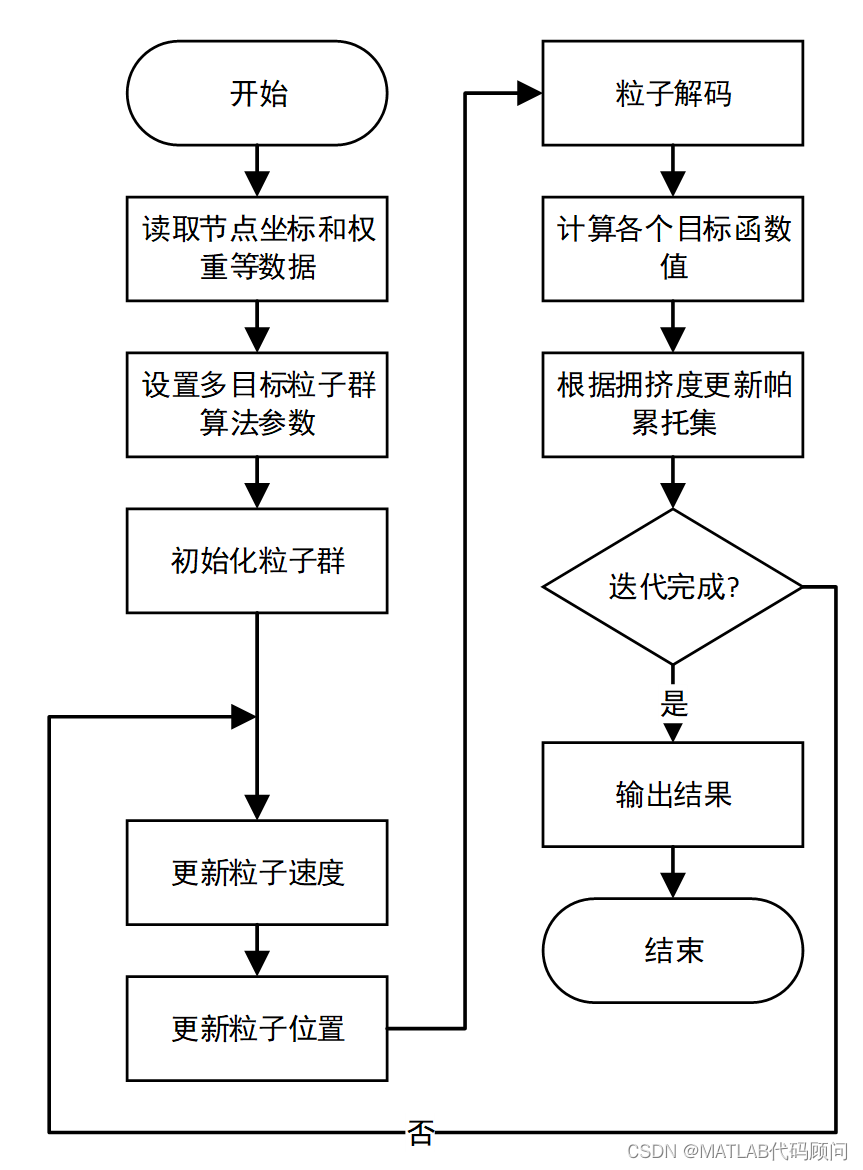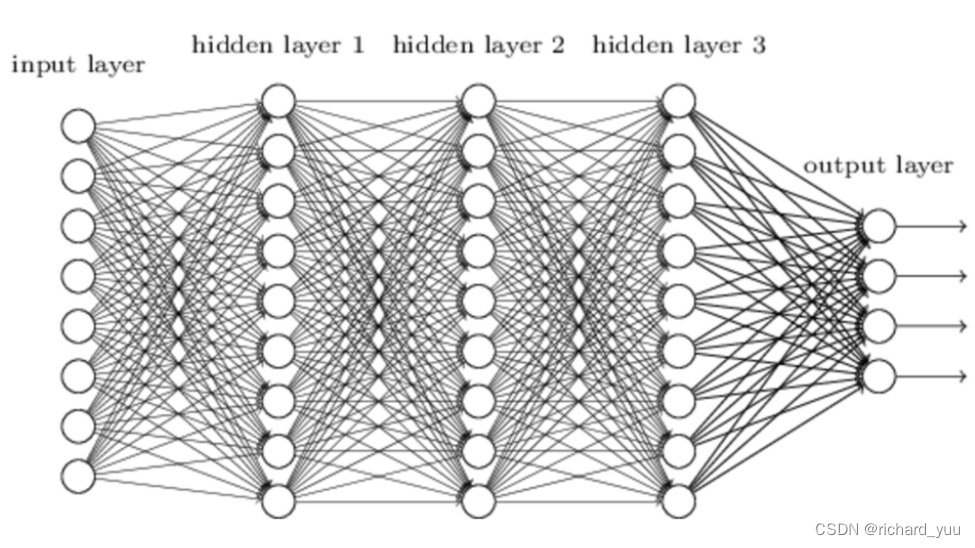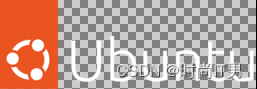一、DNS正向解析实验
准备工作
服务端及客户端都关闭安全软件
[root@server ~]# setenforce 0
[root@server ~]# systemctl stop firewalld
服务端安装bind软件
[root@server ~]# yum install bind -y
![]()
服务端配置静态IP
[root@server ~]# nmcli c modify ens33 ipv4.method manual ipv4.addresses 192.168.186.134/24 ipv4.gateway 192.168.186.2 ipv4.dns 114.114.114.114
[root@server ~]# nmcli c reload
[root@server ~]# nmcli c up ens33
连接已成功激活(D-Bus 活动路径:/org/freedesktop/NetworkManager/ActiveConnection/2)
 客户端设置静态IP
客户端设置静态IP
[root@node1 ~]#nmcli c modify ens33 ipv4.method manual ipv4.addresses 192.168.186.136/24 ipv4.gateway 192.168.186.2 ipv4.dns 192.168.186.134 # 注意,此处dns改为服务端的IP地址,后续就不用再单独修改
[root@node1 ~]# nmcli c reload
[root@node1 ~]# nmcli c up ens33
连接已成功激活(D-Bus 活动路径:/org/freedesktop/NetworkManager/Act

DNS设置
第一步:服务端操作,编辑bind配置文件
[root@server ~]# vim /etc/named.conf
# 需改2行
listen-on port 53 { any; }; # any为允许所有主机
allow-query { any; }; # 此处也可以写为IP地址
第二步:服务端操作,编辑区域配置文件
可以选择一个模版修改局部(推荐),也可以全部清空重启写入数据
[root@server ~]# vim /etc/named.rfc1912.zones
zone "openlab.com" IN { # 双引号中输入,表示管理那个区域
type master;
file "openlab.com.zone"; # 双引号中输入,表示数据配置文件的名称,注意:不写路径
allow-update { none; };
};

第三步:服务端操作,编辑数据配置文件,使用拷贝命令将模版文件
(/var/named/named.localhost)复制一份在修改局部,注意:拷贝时需要加-a参数,即拷贝内容及文件属性保证文件内容一致、权限等信息不变
[root@server ~]# cd /var/named # 切换到数据配置文件存储路径
[root@server named]# ls
data dynamic named.ca named.empty named.localhost named.loopback slaves
[root@server named]# cp -a named.localhost openlab.com.zone # -a 完整拷贝
[root@server named]# vim openlab.com.zone # 完整格式修改如下
$TTL 1D
openlab.com. IN SOA ns.opeblab.com. admin.openlab.com. (
0 ; serial
1D ; refresh
1H ; retry
1W ; expire
3H ) ; minimum
openlab.com. IN NS ns.openlab.com.
ns.openlab.com. IN A 192.168.48.130
www.openlab.com. IN A 192.168.48.130
ftp.openlab.com. IN A 192.168.48.130
bbs.openlab.com. IN A 192.168.48.130
www1.openlab.com. IN CNAME www.openlab.com.
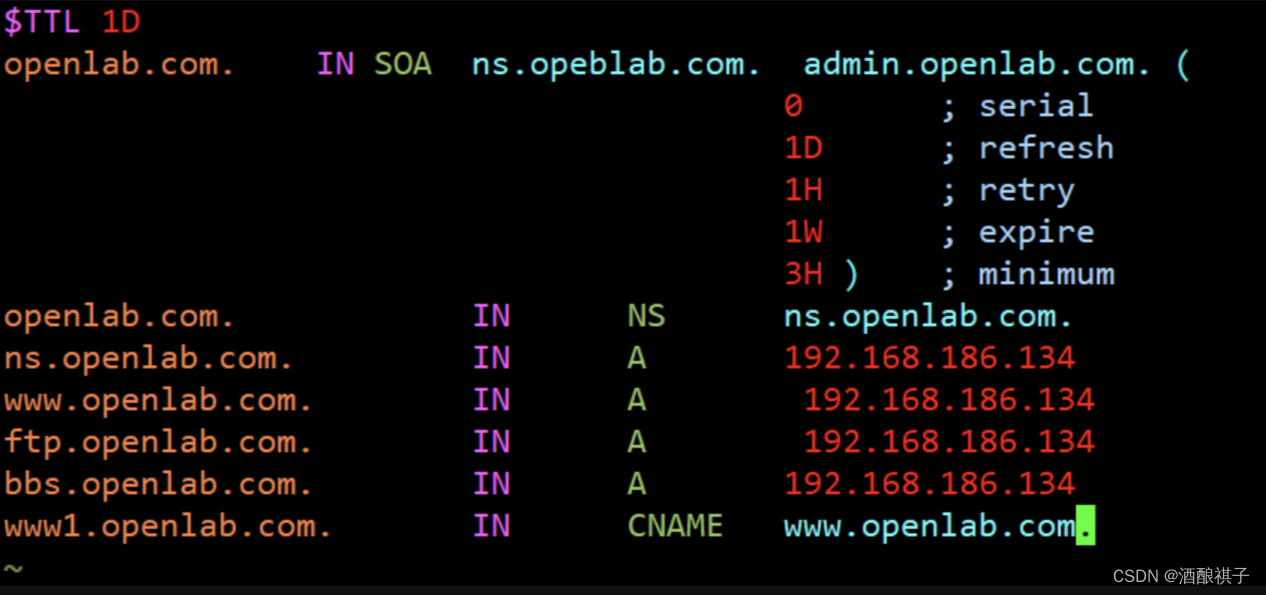
第四步:服务端重启服务
[root@server named]# systemctl restart named在客户端进行测试
[root@node ~]# nslookup www.openlab.com Server: 192.168.186.134 Address: 192.168.186.134#53 Name: www.openlab.com Address: 192.168.186.134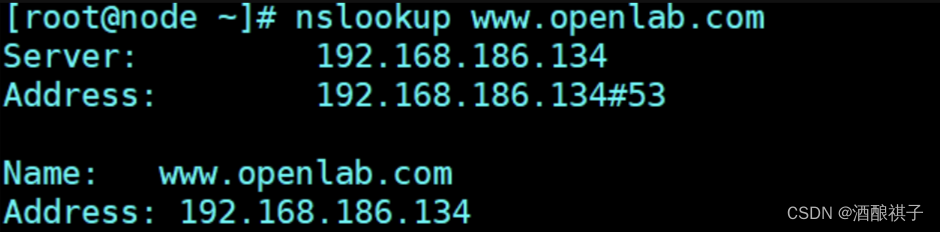
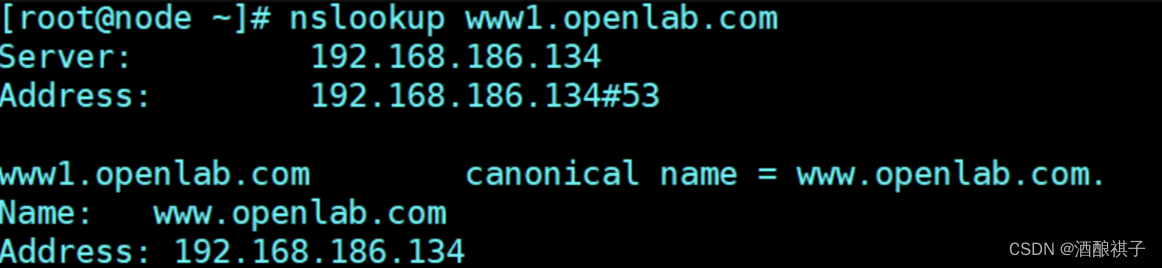 二、DNS反向解析实验
二、DNS反向解析实验
实验操作
第一步:服务操作,基于上例,继续操作,主配置文件按照上例设置,编辑区域配置文件,添加方向解析记录,注意:IP地址需要反向书写
[root@server ~]# vim /etc/named.rfc1912.zones zone "186.168.192.in-addr.arpa" IN { type master; file "192.168.186.arpa"; # 实际数据配置文件文件名 allow-update { none; }; }; ## IP地址反向书写,只需要写出IP地址的网络位,再加上.in-addr.arpa即可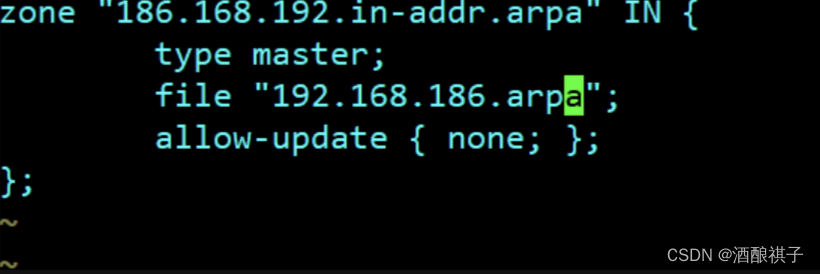 第二步:服务端操作,编辑数据配置文件,复制一份反向解析模板(named.loopback),在修改局部即可
第二步:服务端操作,编辑数据配置文件,复制一份反向解析模板(named.loopback),在修改局部即可[root@server ~]# cd /var/named [root@server named]# ls data dynamic named.ca named.empty named.localhost named.loopback slaves [root@server named]# cp -a named.loopback 192.168.186.arpa [root@server named]]# vim 192.168.186.arpa # 修改如下 $TTL 1D @ IN SOA ns.openlab.com. jenny.qq.com. ( 0 ; serial 1D ; refresh 1H ; retry 1W ; expire 3H ) ; minimum IN NS ns.openlab.com. ns.openlab.com. IN A 192.168.186.130 130 IN PTR ns.openlab.com. 130 IN PTR www.openlab.com. 130 IN PTR ftp.openlab.com. # IP地址继续给主机号即可,也可以写全称:192.168.186.130 # 域名结尾必须写点(.)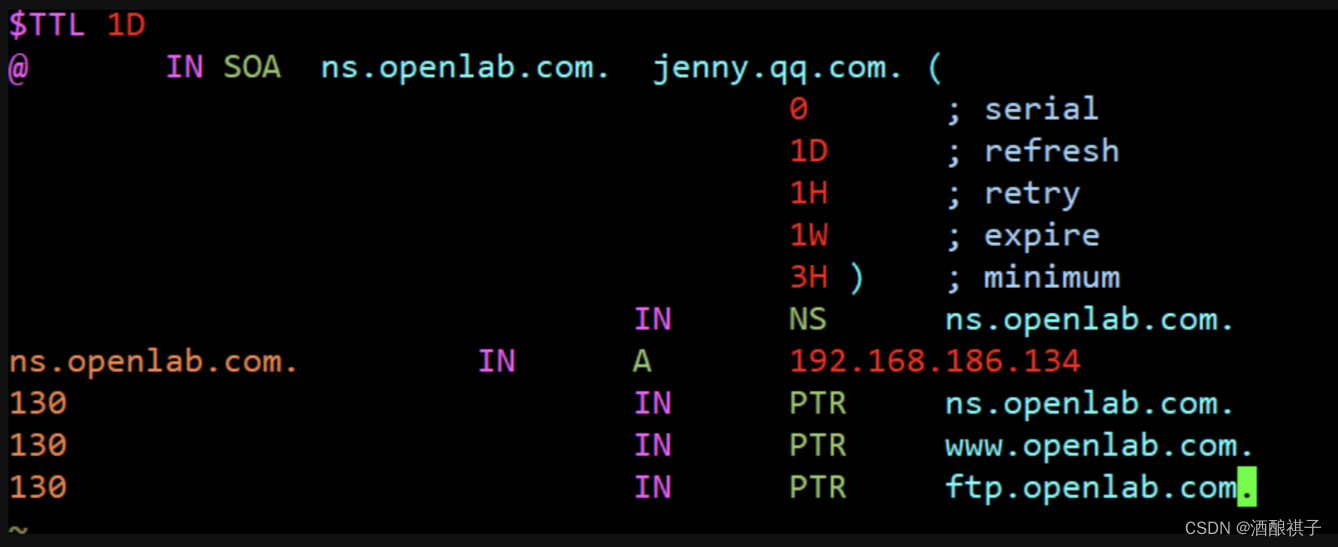 第三步:服务端操作,重启服务
第三步:服务端操作,重启服务[root@server named]# systemctl restart named客户端测试
[root@node ~]# nslookup 192.168.186.130 130.186.168.192.in-addr.arpa name = ns.openlab.com. 130.186.168.192.in-addr.arpa name = ftp.openlab.com. 130.186.168.192.in-addr.arpa name = www.openlab.com. 至此实验完成!!!
至此实验完成!!!